裂变工具-任务裂变
什么是任务裂变
- 任务裂变是一种拉新营销工具,通过完成任务获得奖励的方式,引导老客户邀请好友添加员工,还能自动邀请新客共同参与裂变活动,获得特定奖励,实现客户指数级增长;
功能亮点
- 防薅羊毛:通过活动分组设置,限制用户参与次数,如设定客户在一个月内,只能参加一次活动;或者设置不邀请新客裂变,控制裂变层级,提升用户精准度;
- 分流添加:支持活动新客与老客添加的员工保持一致,也可设定添加其他运营人员,支持设定活动客服,引流更精确、安全;
- 精细化运营:系统可以自动给活动用户打上标签,导出用户UnionID,实现用户精细化分层管理;
- 多场景匹配:提供线上、线下多种兑奖形式,可引导客户在指定时间段兑奖,适用于不同活动场景;
- 梯度奖励:客户邀请越多奖励越大,达成条件后可以领取全部奖品,刺激客户持续参与裂变活动;
兑奖形式
- 快递邮寄:适用于实物奖品发放,兑奖时需要填写姓名、收货地址、手机号等信息;
- 兑奖码兑奖:适用于虚拟奖品发放,如在线课程、服务兑换,中奖人前往指定H5网页完成兑换;
- 门店兑奖:适用于门店引流,线下兑奖场景,引导用户到线下门店兑奖,由指定员工进行扫码核销;
- 用户信息收集:适用于会员权益、积分发放,商家根据收集的用户信息进行虚拟奖品的发放;
使用流程

一、管理员/负责人PC端创建
任务裂变创建流程
1、在「客户营销-任务裂变」页面,点击「新建任务裂变」;
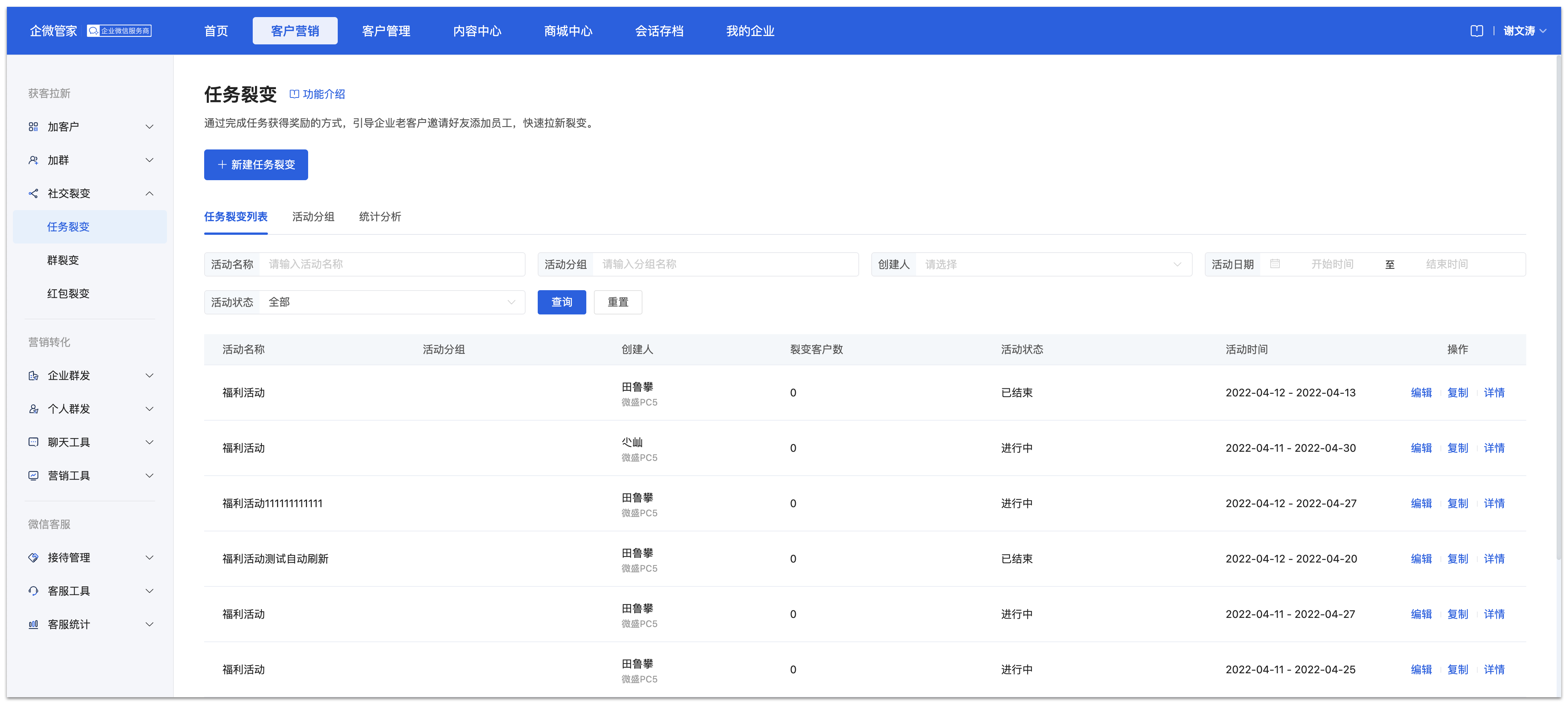
2、在「基本信息」页,填写「活动信息」和「企业信息」,点击「下一步」;
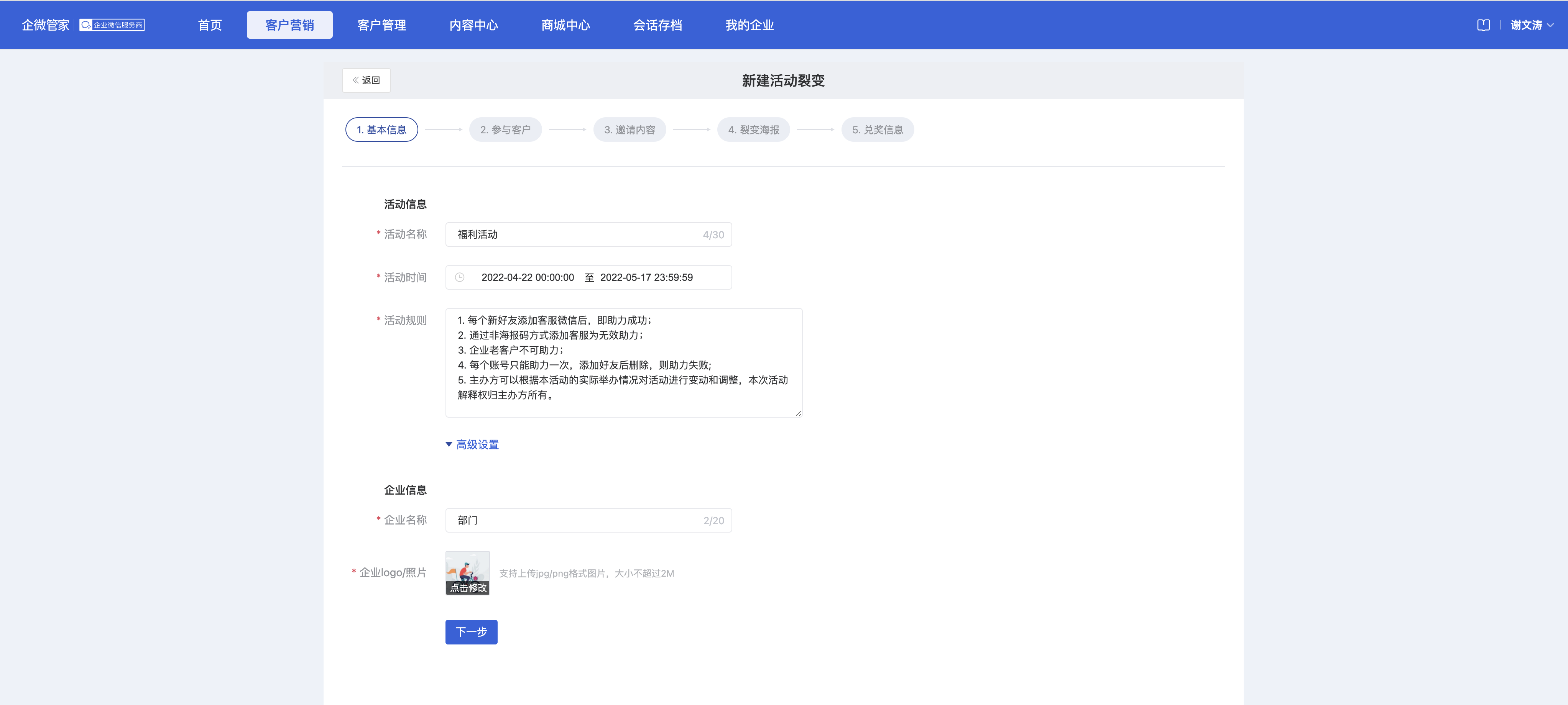
活动规则:系统提供默认规则,可编辑;
高级设置:选择活动分组,客户同一分组下只能参与一次裂变活动
企业信息:填写名称及上传企业logo:支持上传JPG或PNG,大小不超过2M
3、「参与客户」页,设置「老客参与设置」和「新客添加设置」,完成后点击「下一步」;
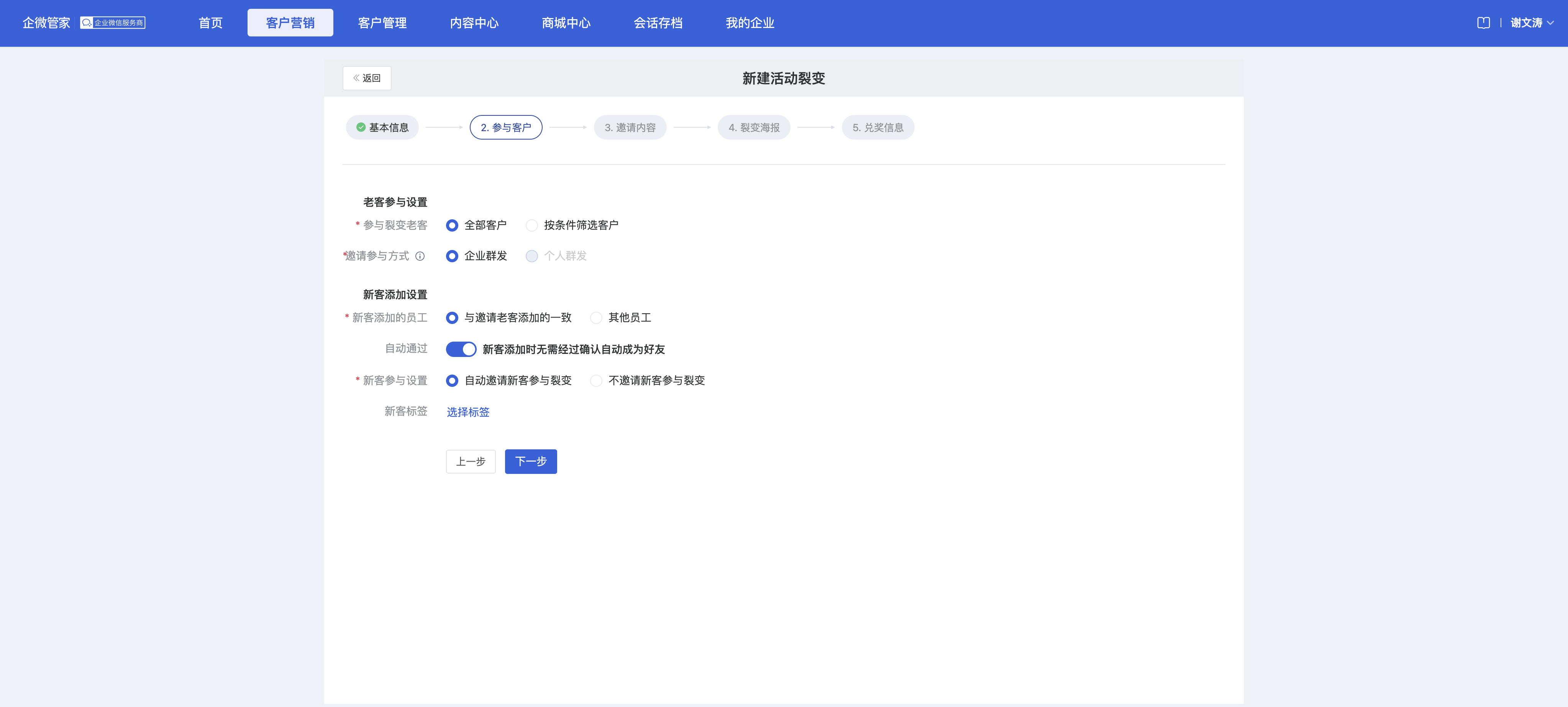
参与裂变老客:系统默认全部客户,可编辑;
邀请参与方式:选择企业群发或个人群发
新客添加的员工:系统默认与邀请老客添加的员工一致,也可选择多个其他员工;
新客参与设置:选择是否自动邀请新客参与裂变活动;
新客标签:选择需要给新客打上标签;
4、在「邀请内容」页,填写活动「邀请文案」和「标题」、「活动描述」,上传「链接封面」,设置完成后点击「下一步」;
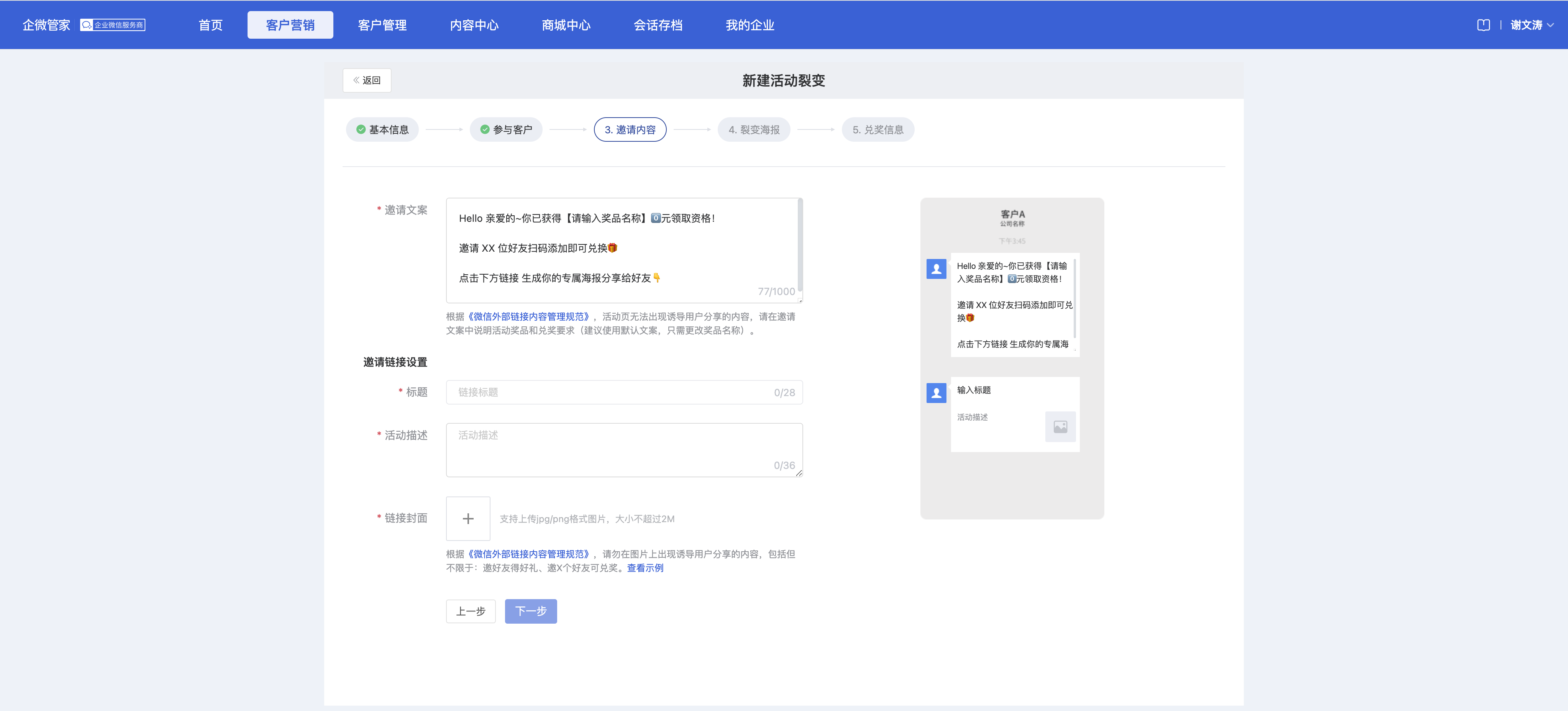
5、在「裂变海报」页,上传「活动海报」,填写「转发文案」,右侧可预览移动端效果,设置完成后点击「下一步」;
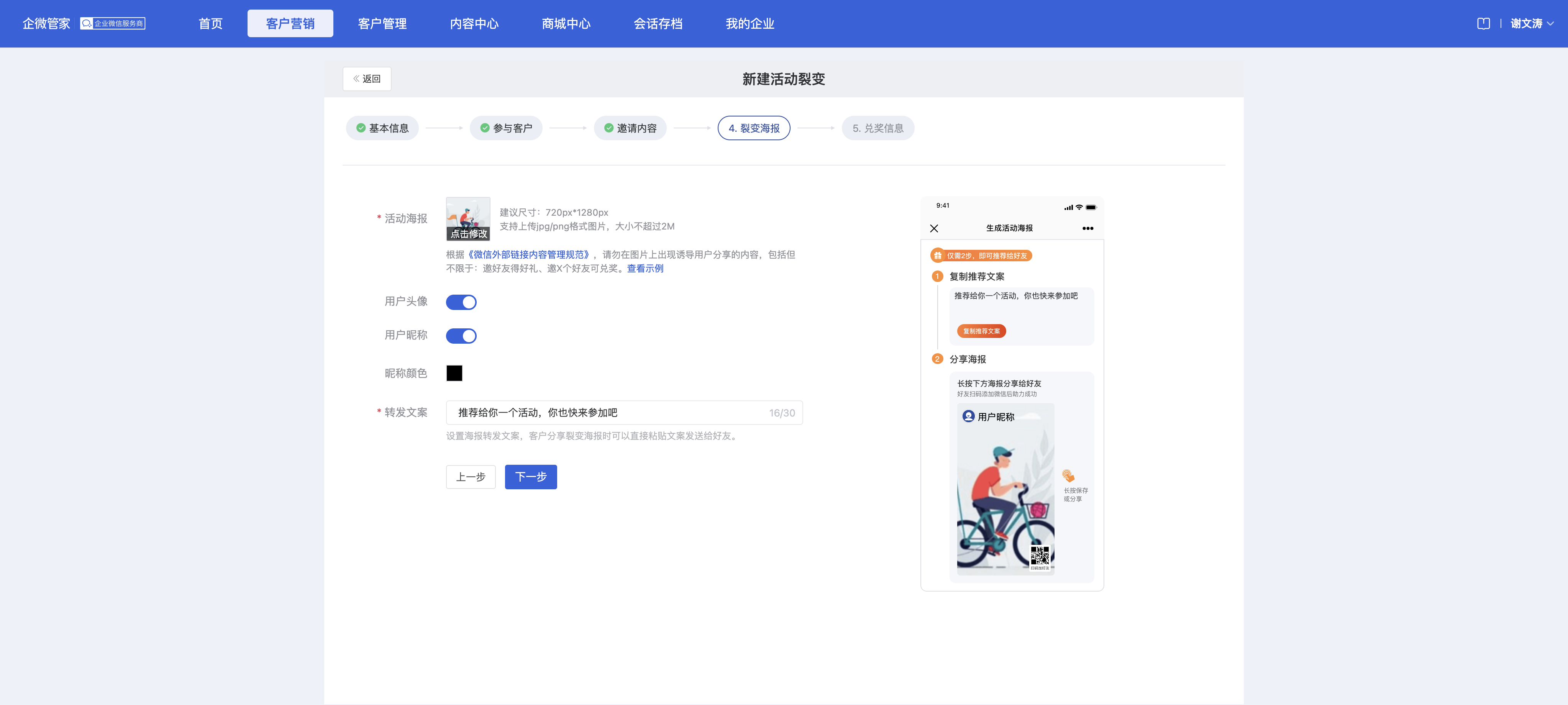
活动海报:海报建议尺寸:720px*1280px,支持上传jpg/png格式图片,大小不超过2M
用户头像&用户昵称:默认开启
6、在「兑奖信息」页,选择「活动玩法」,填写「奖品信息」「邀请人数」,选择「兑奖方式」和「兑奖途径」;
活动玩法:裂变活动可选择两种活动玩法
普通玩法:该玩法只能配置一种奖品,客户邀请好友数达到指定数量,即可领取该奖品
阶梯玩法:该玩法可配置多种不同奖品,客户邀请好友数达到指定数量,可领取对应奖品

奖品信息:设置奖品名称、份数、图片;图片建议长宽比例1:1,支持上传jpg/png格式图片,大小不超过2M;
7、选择「线上兑奖」或「线下兑奖」方式,活动创建完成后,点击「通知员工发送」;
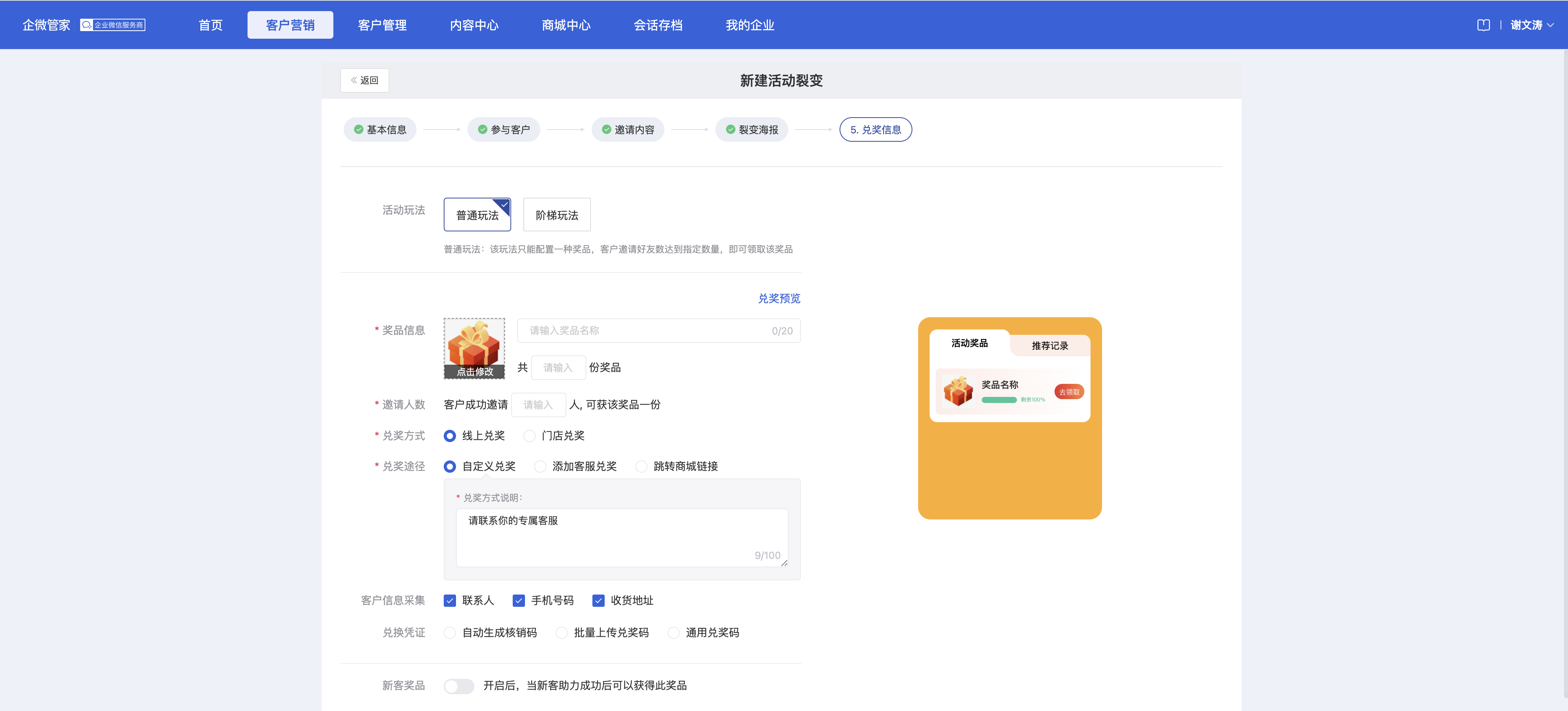
兑奖途径:包括自定义兑奖、添加客服兑奖、跳转商城兑奖3种形式
自定义兑奖:填写兑奖方式说明,引导客户以指定方式进行兑奖,适用于线上或线下门店兑奖方式;
添加客服兑奖:指定内部员工作为兑奖客服,适用于线上或线下门店兑奖方式;
跳转商城兑奖:填写商城H5链接,客户可跳转至商城进行兑奖,仅适用于线上兑奖;
兑奖凭证:包括自动生成核销码、批量上传兑奖码、通用兑奖码;
自动生成核销码:设定核销码数量后生成对应的核销二维码,客户凭核销码兑换奖品,成员用企业微信扫码核销
批量上传兑奖码:下载兑奖码模板,可自定义兑奖码内容,按模板格式导入;
通用兑奖码:设定通用的兑奖码,客户完成裂变后显示相同的兑奖码,不限制兑奖码个数;
新客奖品:开启后,新客助力成功后可以获得活动奖品,活动奖品需额外设置
创建活动分组流程
1、管理员/负责人点击「客户营销-任务裂变-活动分组」,点击「新建活动分组」
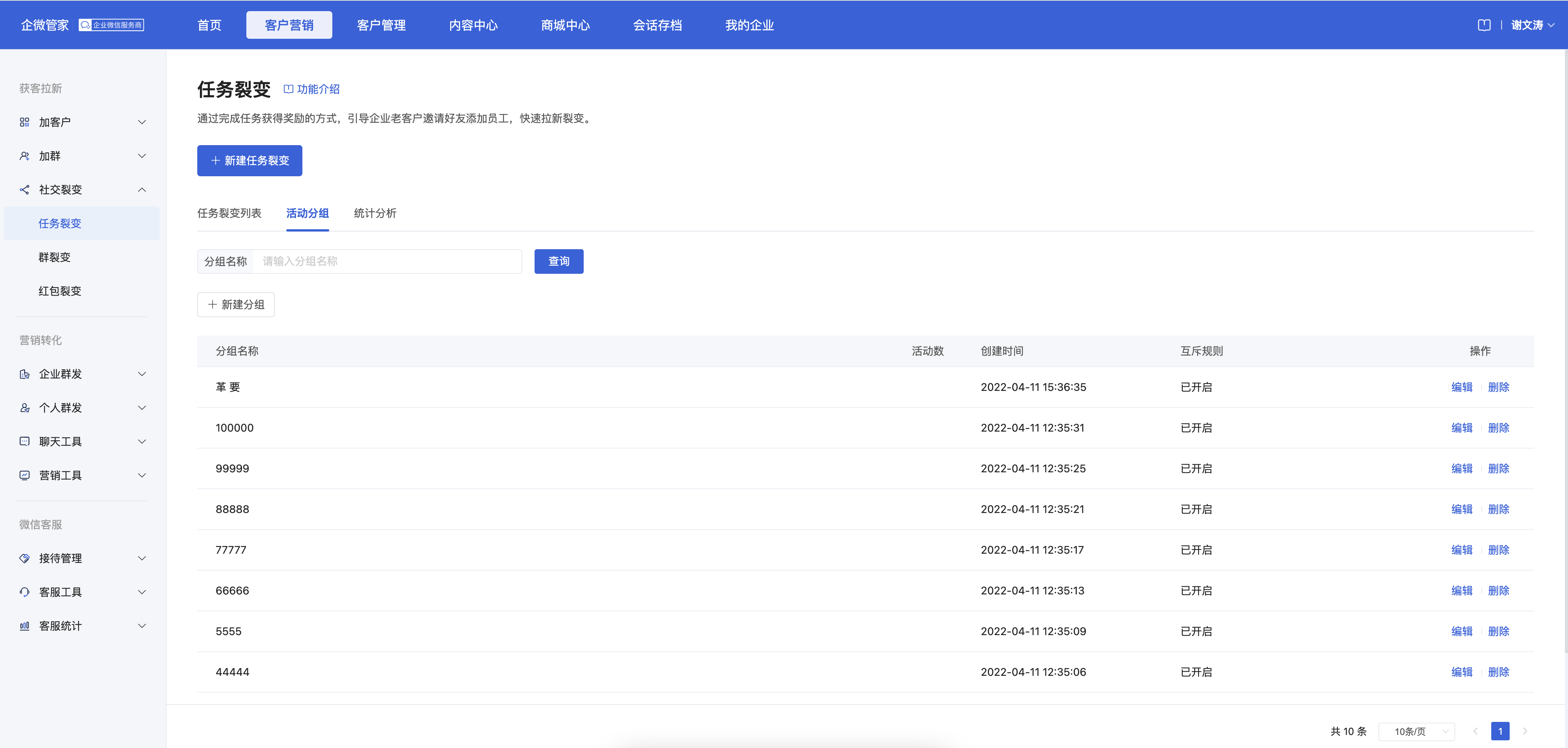
2、填写「分组名称」;
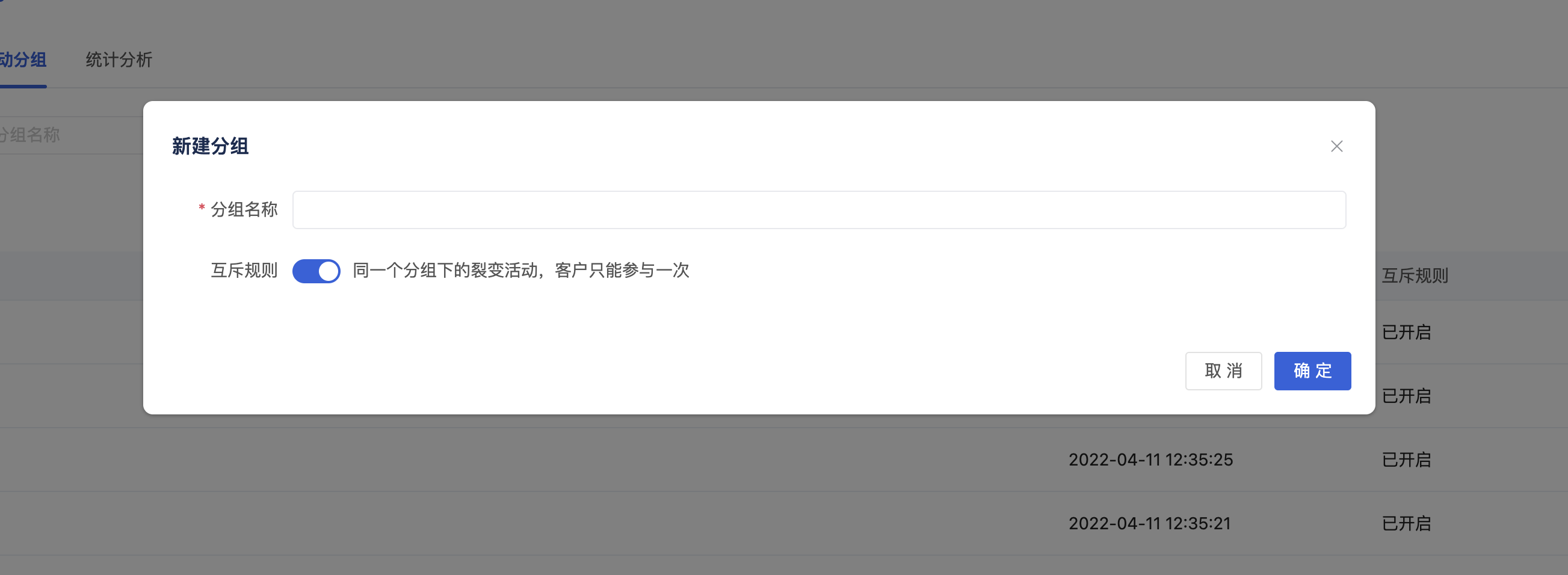
互斥规则:同一个分组下的裂变活动,客户只能参与一次
二、员工群发裂变任务
个人群发
1、在「首页-我的待办」找到待群发的裂变任务;依照任务提示,员工筛选需要群发的客户,点击「确定」;确认内容点击「发送」即可群发裂变任务至客户;
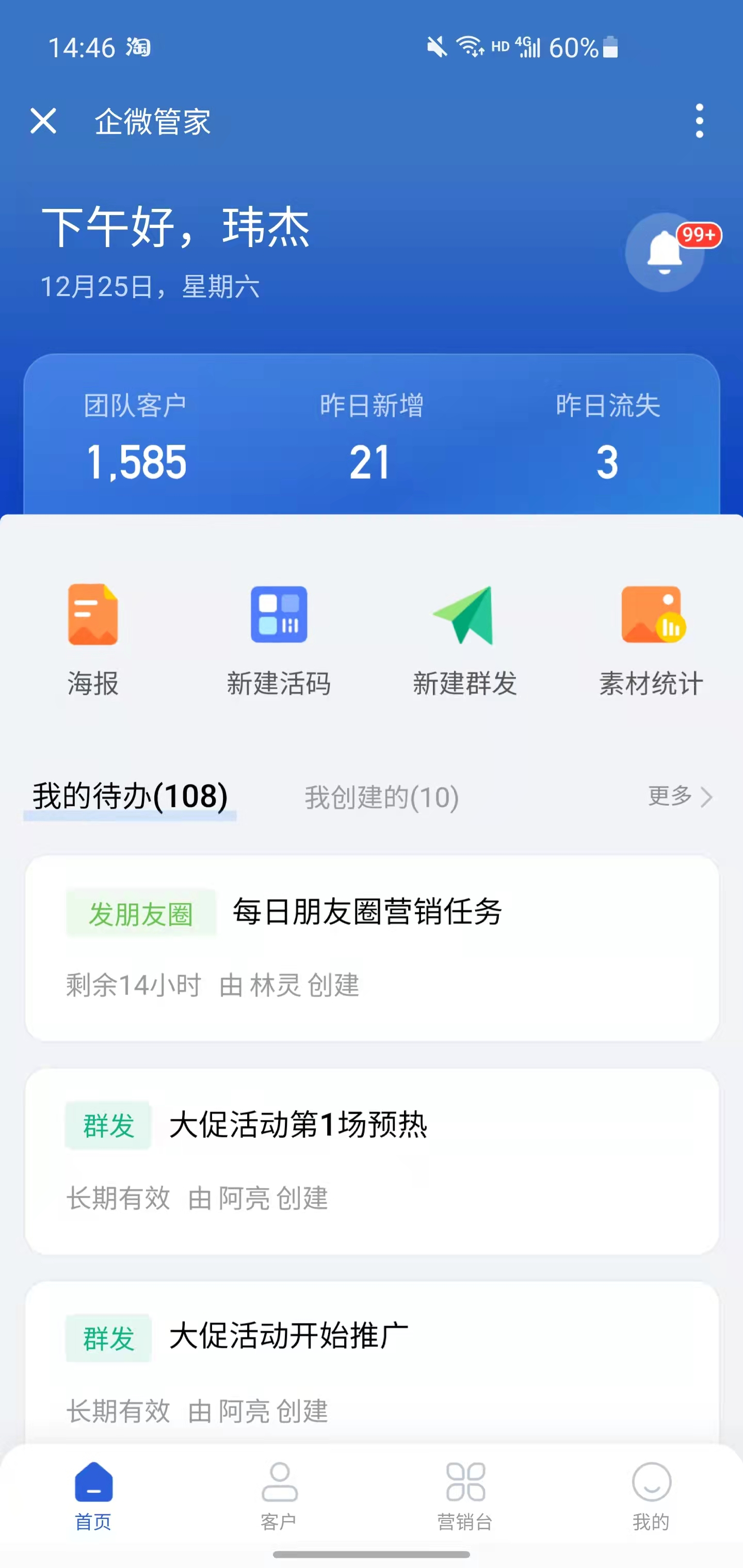
备注:每位客户/每个客户群每天可接收1条群发消息
企业群发
1、在「企业微信-群发助手-我的待办」找到待群发的裂变任务,点击「发送」即可一键群发裂变任务;
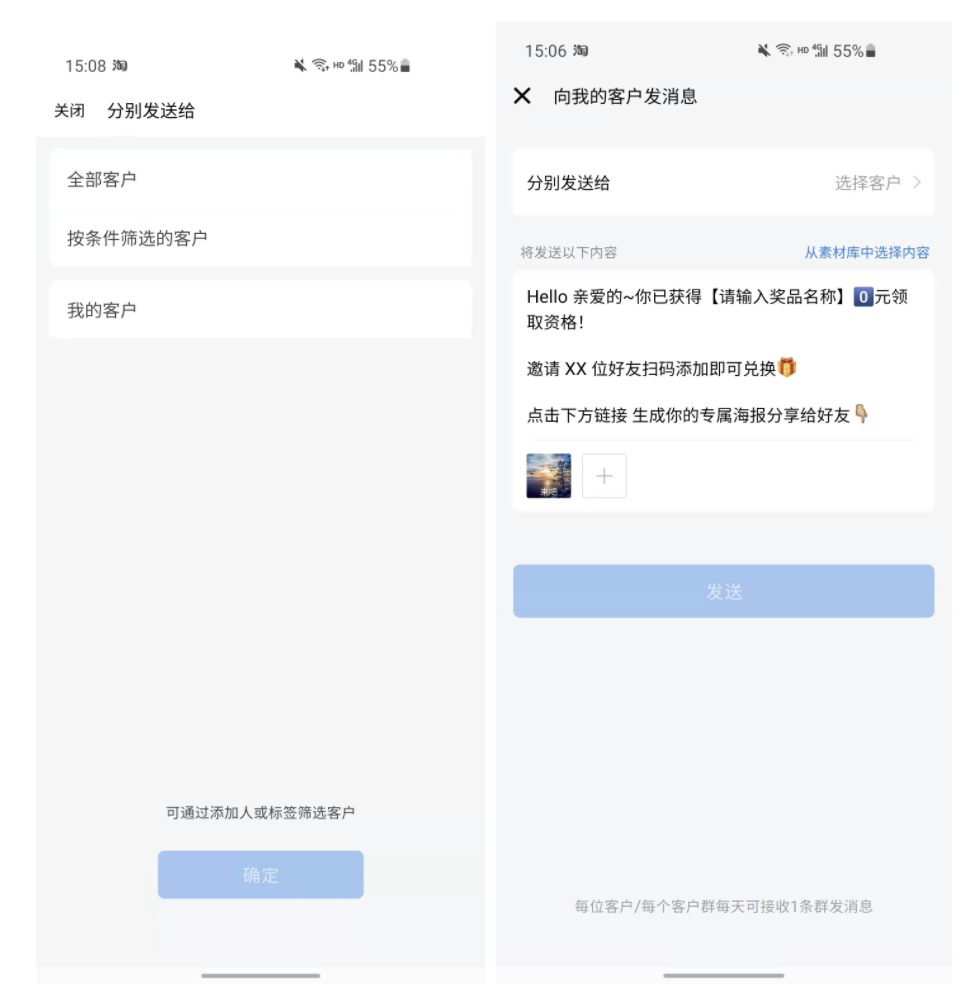
三、查看活动详情
移动端查看数据
1、点击「营销台-获客拉新-任务裂变」,查看任务裂变列表;
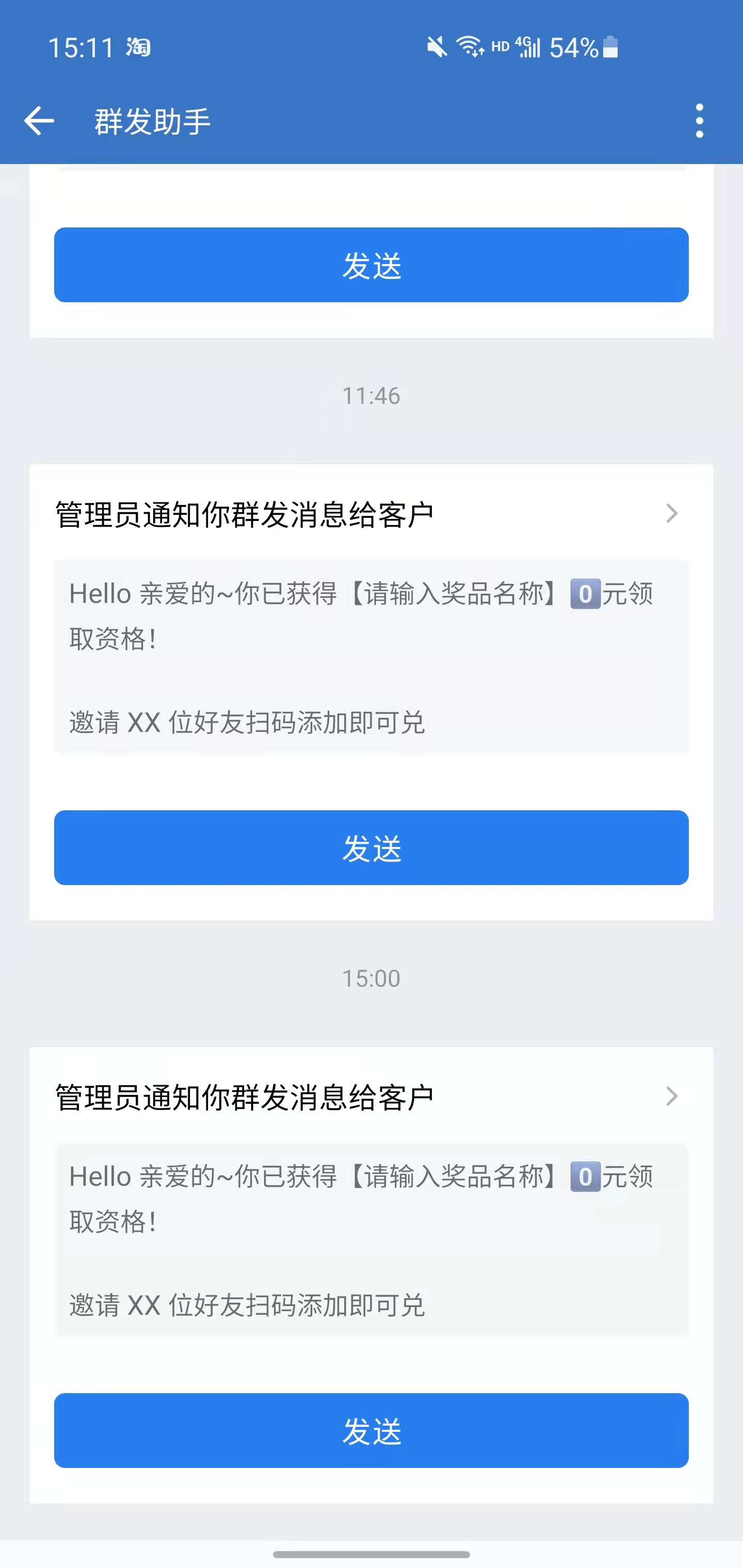
2、点击任务,活动详情页可查看活动概览信息,包括活动时间、参与老客数、裂变老客数等数据;
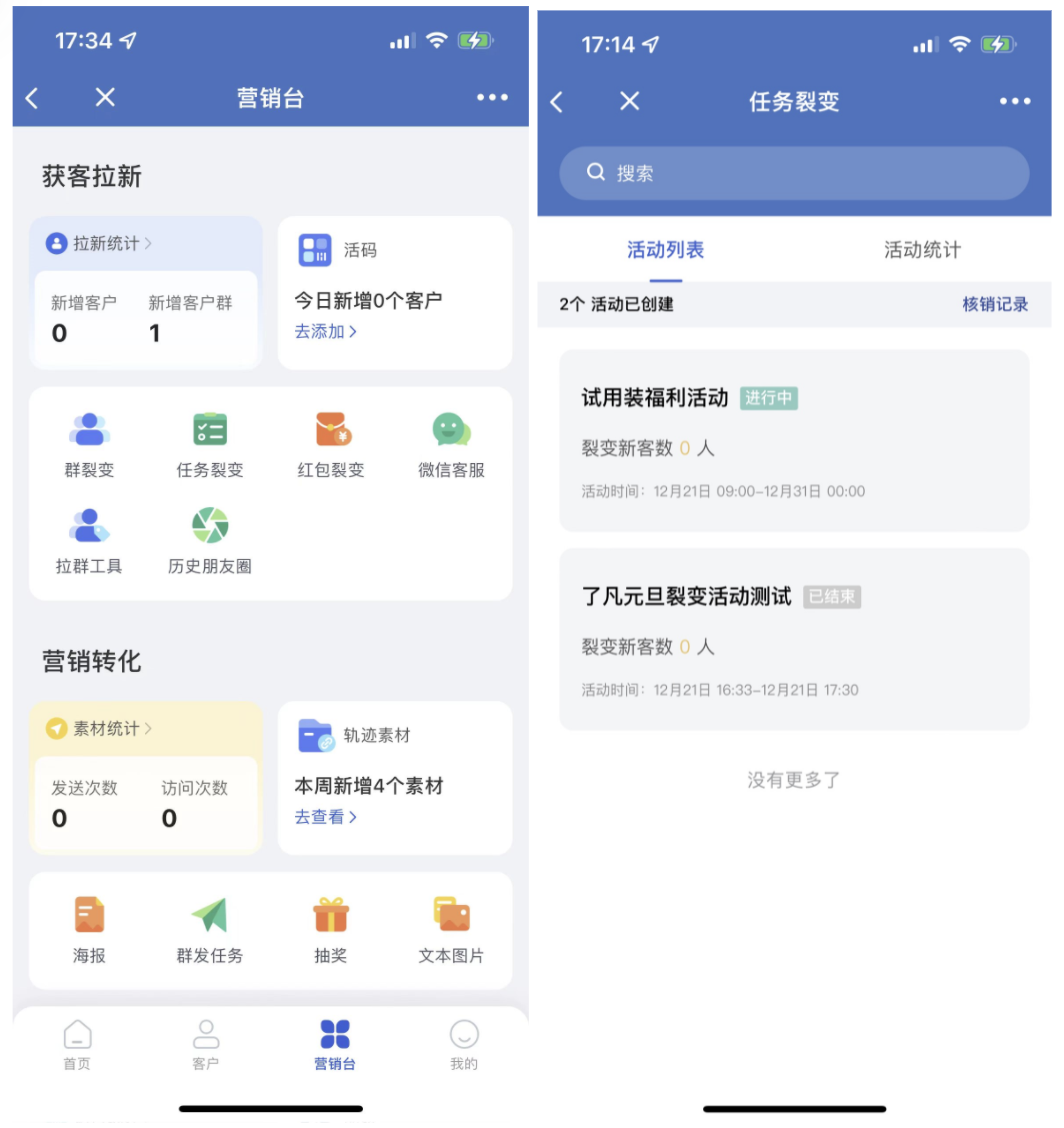
未参与客户:员工发送状态没30分钟更新一次;
3、点击「核销记录」,查看活动核销客户记录;
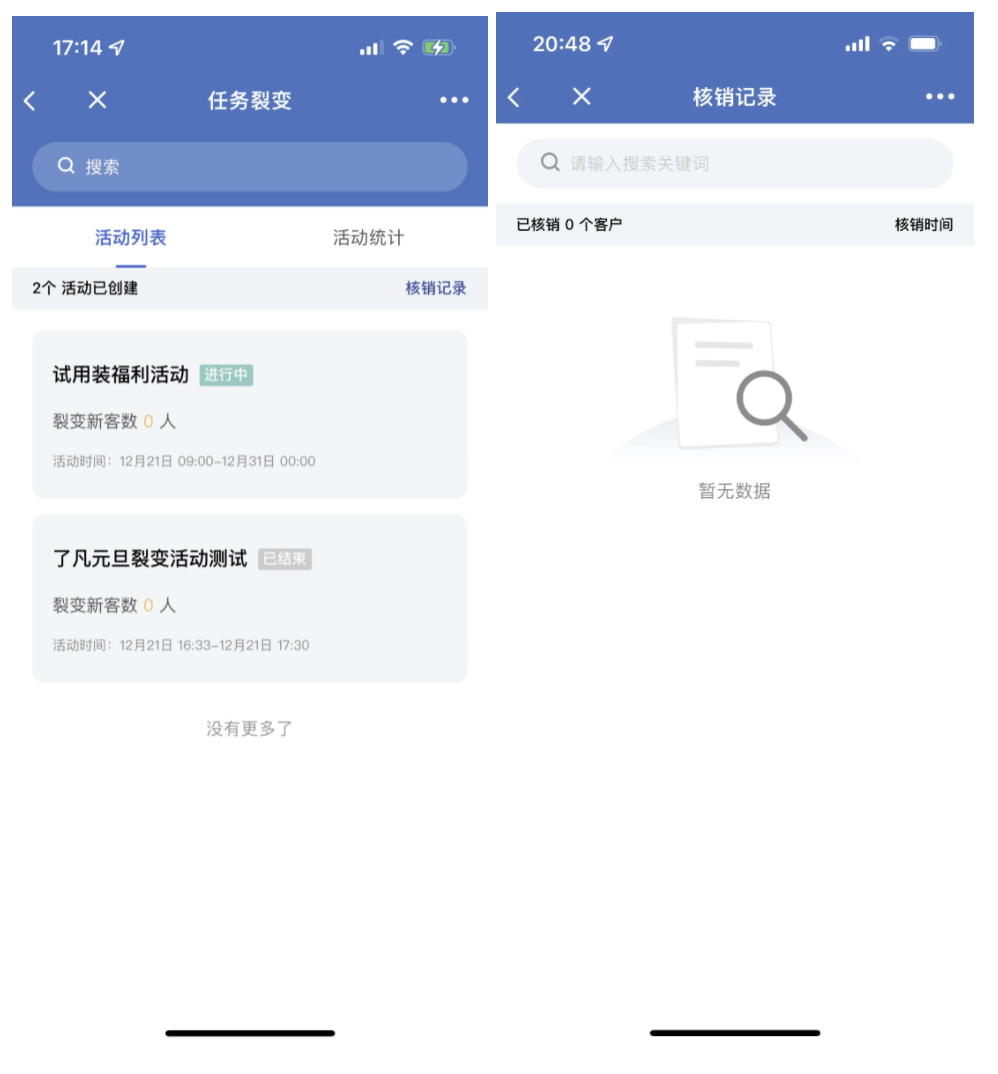
PC端查看数据
1、在「客户营销-任务裂变-任务裂变列表」,可查看所有已创建的活动;
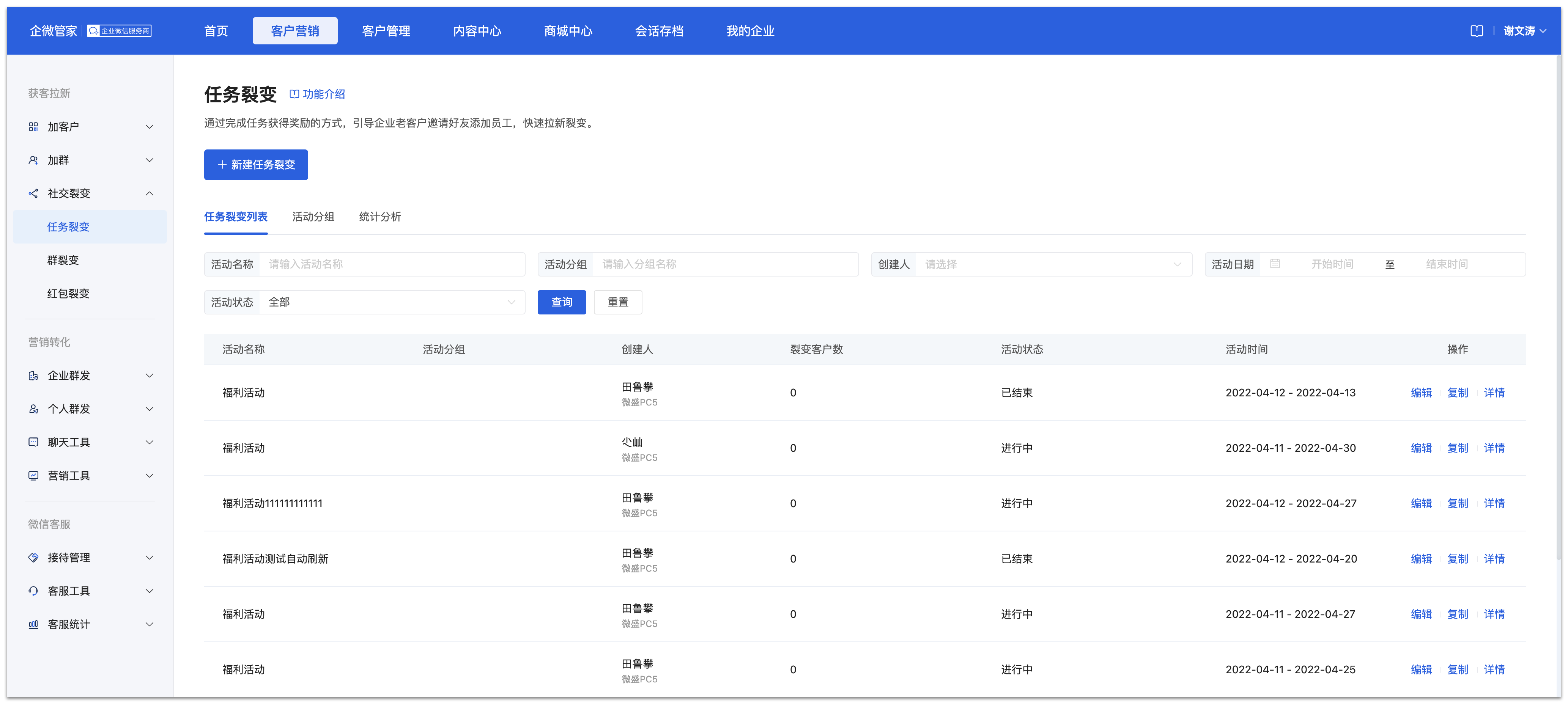 2、点击具体活动,在「任务裂变统计」页可查看活动时间、参与老客数、裂变老客数等数据;
2、点击具体活动,在「任务裂变统计」页可查看活动时间、参与老客数、裂变老客数等数据;
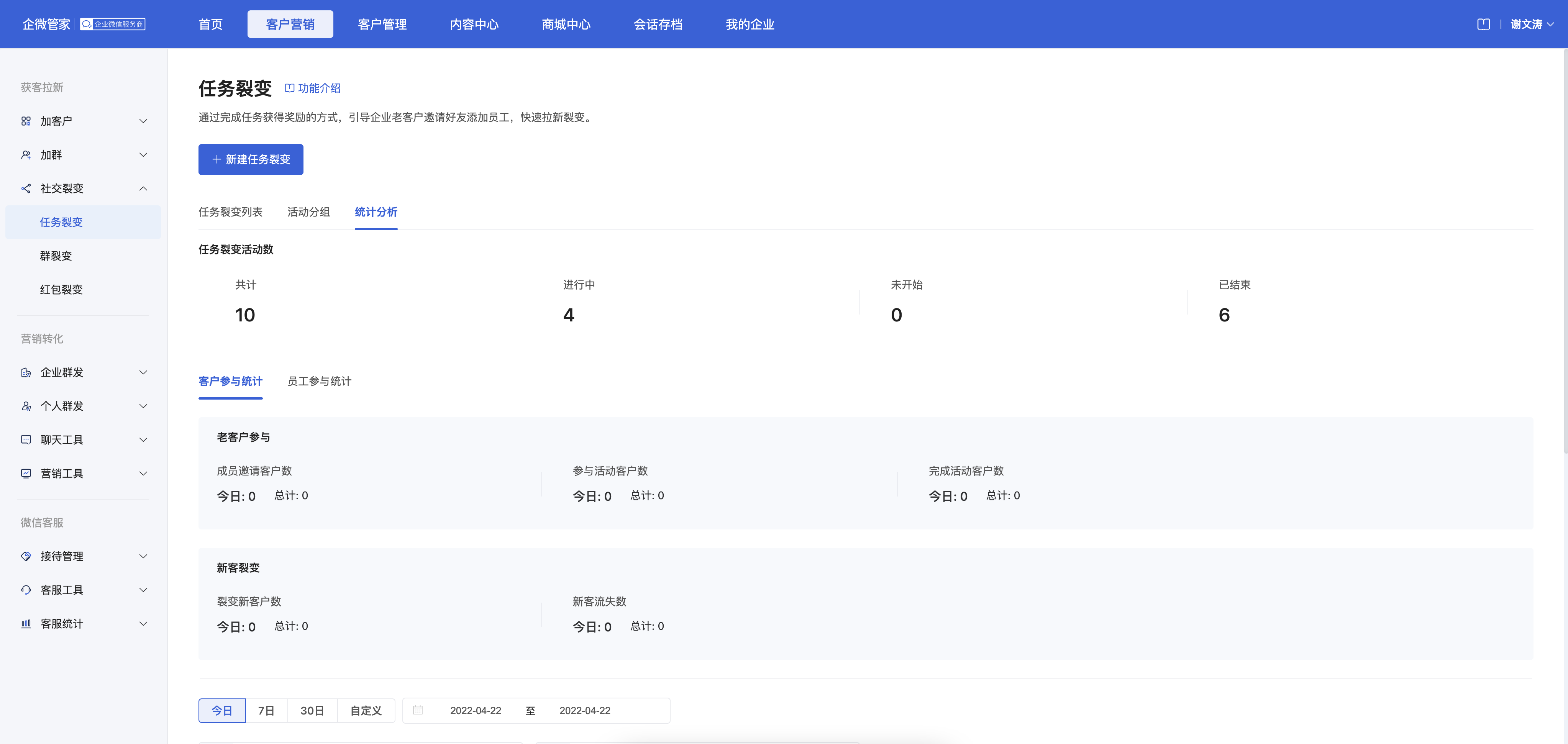
3、点击「客户参与明细」,查看活动参与数据,点击「导出列表」导出活动数据;
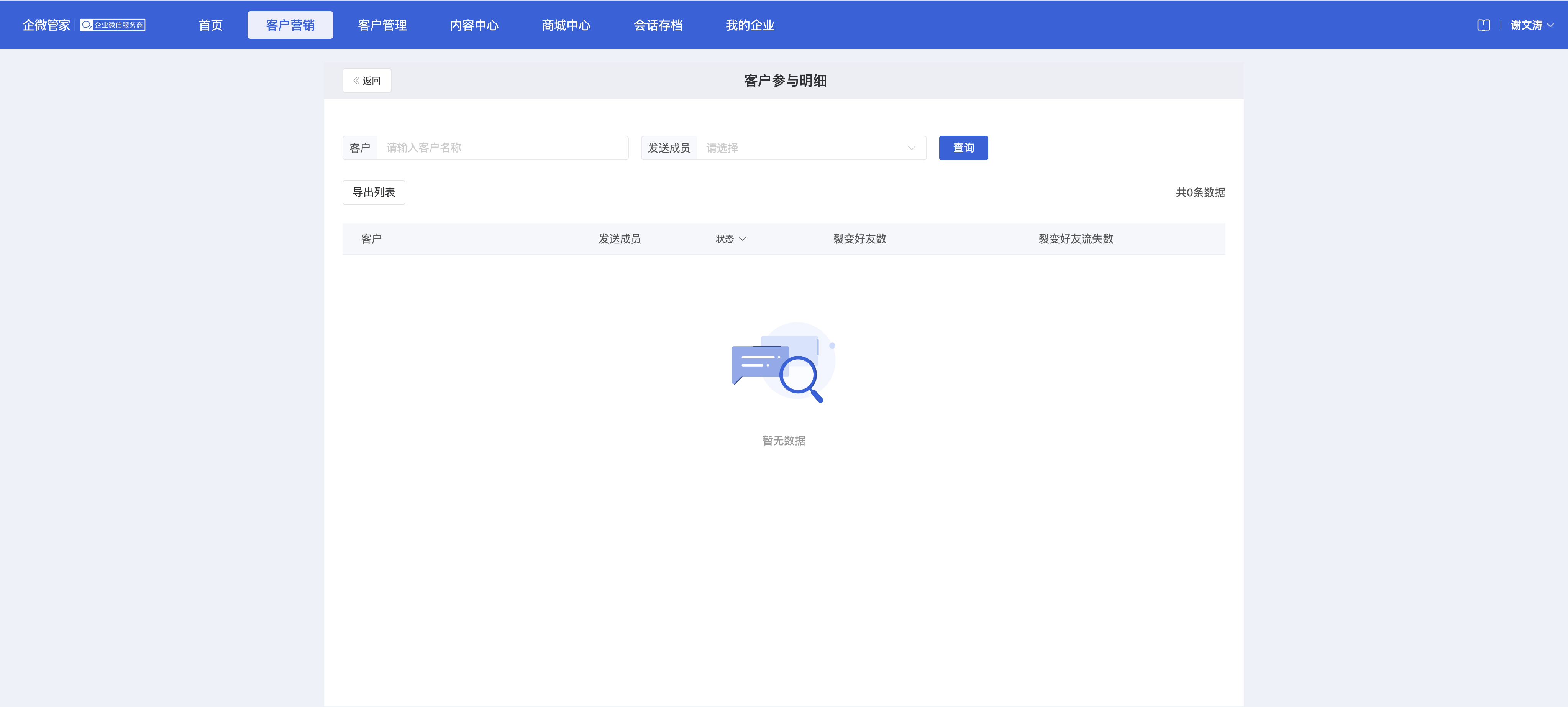
4、点击「客户营销-任务裂变-统计分析」,可查看活动概览信息,包括活动时间、参与老客数、裂变老客数等数据;
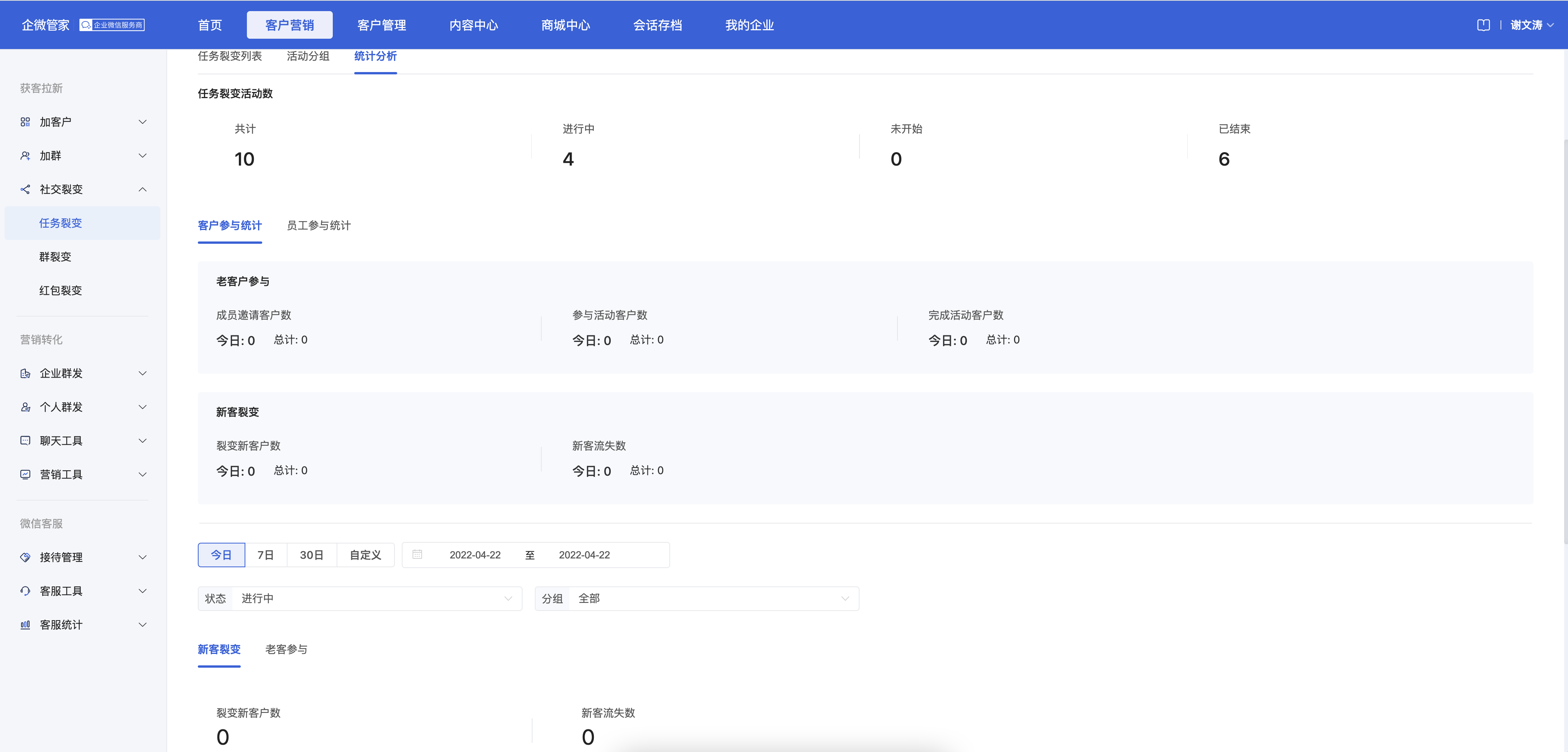
常见问题
Q:任务裂变统计分析中,邀请客户数、参与客户数、完成客户数、裂变新客户数、新客流失数具体指?
A:邀请客户数:成员为第一添加人的所有客户,新建任务时选择自动邀请新客,新客添加成员后,也参与到任务中,新客裂变的好友也会统计到,(成员发送任务给一个客户也会显示所有客户);
参与客户数:客户生成海报;
完成客户数:已达到完成标准的客户;
裂变新客户数:客户未添加过该企业好友的客户;
新客流失数:新客通过海报添加成员后删除成员的客户
Q:任务裂变邀请方式为企业群发时,员工发送状态多久更新一次?
A:活动详情页会提示员工发送状态每30分钟更新一次。
Q:任务裂变活动支持提醒员工发送活动给客户吗?
A:支持,点击提醒成员发送,未发送任务成员将会收到一条应用消息提醒成员发送任务

